Izvještajni sustav Dabar otvoren je svima na korištenje te omogućuje korisnicima analizu podataka o repozitorijima i objektima unutar sustava Dabar. Sustav je podjeljen podijeljen na tri dijela, Nadzorna ploča, Dabar - ISVU statistika i Kreiraj Kreirajte izvještaj.
Table of Contents
...
- broju repozitorija
- postotku objekata u otvorenom pristupu
- ukupnom broju objavljenih objekata u Dabru
- objektima prema vrsti pristupa (otvoreni pristup, embargo, ograničeni pristup (AAI), institucijski pristup, zatvoreni pristup) s obzirom na:
- godine izrade dokumenata
- znanstveno-umjetnička područja
- vrste objekata
- jezik
- vremenski period
- broju objekata po repozitorijima.
Prvi grafički prikaz prikazuje podatke o objektima s obzirom na godinu izrade dokumenta gdje se može vidjeti koliko je objekata s obzirom na godinu nastanaka objavljeno u otvorenom ili zatvorenom pristupu, koliko ih je pod embargom te koji imaju ograničeni (AAI) ili institucijski pristup.
Svi grafički prikazi na kartici Nadzorna ploča imaju mogućnost:
- zumiranja podataka na grafičkom prikazu
- uključivanje/isključivanje prikaza podataka na grafičkom prikazu
- odabira željenih podataka s grafičkog prikazapomoću parametara iz izbornika s lijeve strane sučelja
- preuzimanje grafičkog prikaza u .png formatu
- preuzimanja/izvoza podataka s grafičkog prikaza u .csv format
- odabira gumba koji je poveznica poveznice na objavljene objekte u repozitoriju.
...
Svi grafički prikazi na Nadzornoj ploči imaju iste funkcionalnosti te ih se koristi kao što je prikazano u videozapisu. Kada se želi zumirati pojedini dio grafičkog prikaza potrebno je taj stupac ili stupce selektirati lijevom tipkom označiti povlačenjem lijeve tipke miša dok se odabir poništava dvostrukim klikom lijeve tipke miša na prazan prostor. Time se prikaz vraća u početno stanje.
...
S desne strane svakog grafičkog prikaza nalazi se legenda s različitim vrstama pristupa koji su prikazani u tablici. Svaka stavka iz legende može se isključiti ili uključiti iz grafičkog prikaza prema potrebi. U kratkom videozapisu pogledajte kako isključiti embargo, ograničeni i institucijski pristup iz grafičkog prikaza za objavljene objekte po godinama izrade dokumenta.
...
U izborniku s lijeve strane zaslona nalaze se parametri za filtriranje podataka koji se prikazuju na grafičkim prikazima. Podatke je moguće filtrirati prema kategorijama:
- repozitorij
- omogućuje filtiranje filtriranje podataka s obzirom na odabrani repozitorij te je moguće odabrati jedan repozitorij kako bi se dobio grafički prikaz u središnjem dijelu zaslona
- godine izrade
- filter omogućuje odabir jedne ili više godina izrade dokumenata, važno je za naglasiti da se godina izrade odnosi na godinu kada je dokument nastao, a ne kada je pohranjen u repozitorij. Moguće je odabrati jednu ili više godinegodina, ali se ne može odabrati raspon godina, npr. ako se odabere 2020. i 2022. godina podaci će se prikazati za 2020. i 2022. godinu, ali ne i za 2021. godinu.
- vrste objekata
- izbornik nudi mogućnost odabira jedne ili više vrsti objekata koje su pohranjene u repozitorij
- znanstveno-umjetničko područje
- omogućuje filtiranje filtriranje podataka s obzirom na znanstveno-umjetničko područje
- jezik
- omogućuje filtiranje filtriranje podataka s obzirom na jezik.
Kada se odaberu željeni parametri za filtriranje podataka potrebno je odabrati gumb Prikaži. U središnjem dijelu zaslona učitat će se grafički prikazi koji su prilagođeni odabiru korisnika. Upravljanje grafičkim prikazima moguće je kao što je opisano u u sekciji 1.1. Grafički prikazi na Nadzornoj ploči.
...
Kada se podaci filtriraju prema kategoriji Repozitoriji tada je moguće odabrati samo jedan repozitorij, nije moguć odabir više različitih repozitorija. Kod odabira filtera iz kategorija godine izrade, vrste objekta, znanstveno-umjetnička područja i jezik moguće je odabrati više filtera npr. više razičitih različitih godina, jezika, vrsta objekata i/ili znanstveno-umjetničkih područja.
U kratkom videozapisu može se vidjeti odabir parametara za pretraživanje te prikaz grafičkih rezultata. U primjeru je odabran Digitalni repozitorij Sveučilišta u Zagrebu, godina izrade za 2022. i 2020., vrsta objekta je skup podataka, znanstveno-umjetničko područje su društvene i humanističke znanosti, a jezik objekta je hrvatski i engleski. Ovim pretraživanjem želi se ustanoviti koliko je skupova podataka izrađeno u 2022. i 2020. godini objavljeno iz područja društvenih i humanističkim znanostima humanističkih znanosti u Digitalnom repozitoriju Sveučilišta u Zagrebu na hrvatskom i engleskom jeziku.
...
Grafički prikazi u videozapisu prikazuju objekte vrste skup podatka podataka iz znanstveno-umjetničkog područja društvenih i humanističkih znanosti koji su nastali 2020. i 2022. godine te su pohranjeni u Digitalni repozitorij Sveučilišta u Zagrebu. Iz videozapisa može se vidjeti kako je u 2020. objavljen nastao 1 skup podataka, a u 2022. 3 skupa podataka. Jedan skup podataka je iz područja humanističkih znanosti dok su 3 skupa podataka iz područja društvenih znanosti. Svi skupovi podataka objavljeni su u otvorenom pristupu te na hrvatskom jeziku.
...
Filteri iz kategorije Repozitoriji uklanjaju se na način da se mišem klikne na ime odabranog repozitorija te se na tipkovnici odabere tipka Backspace. Uklanjanje filtera iz kategorija Godine izrade, Vrste objekata, Znanstveno-umjetničko područje i Jezik riješava rješava se odabirom oznake X pored naziva. Drugi način za uklanjanje svih filtera iz izbornika je odabir gumba Očiti sve filtere.
...
- pretraživati korištenjem polja Pretraži po nazivu repozitorija
- sortirati prema:
- nazivu repozitorija
- broju ocjenski ocjenskih radova prema ISVU
- broju ocjenskih radova u repozitoriju
- postotku objavljenih radova (Dabar - ISVU)
- preuzeti podatke u .csv obliku odabirom gumba Preuzimanje tabličnog prikaza (.csv).
...
Slika 1 Kartica Dabar - ISVU
3.
...
Kreirajte izvještaj
3.1. Pokretanje upita
Kartica Kreiraj Kreirajte izvještaj omogućuje korisnicima izradu pivot tablica prema dostupnim parametrima u svrhu analize podataka o repozitorijima i objektima unutar sustava Dabar. Sučelje kartice Kreiraj Kreirajte izvještaj sastoji se od izbornika u lijevom dijelu sučelja i središnjeg dijela u kojem se nalazi kartica Pivot tablica i Opis i upute (ovdje se nalaze kratke upute za korisnike). Prvi dio se odnosi na lijevi dio sučelja gdje se nalazi U lijevom dijelu sučelja nalazi se izbornik u kojem je moguće odabrati određeni repozitorij i/ili znanstveno-umjetničko područje za koje se žele dobiti podaci. Odabirom gumba Pokreni upit u središnjem dijelu na kartici Pivot tablica pokrenut pokrenut će se upit gdje se mogu dodatno filtirati filtrirati podaci s obzirom na:
- godinu izrade objekta
- godinu objave objekta
- jezik
- mjesec izrade objekta
- mjesec objave objekta
- samorahiviranjesamoarhiviranje
- uvjete korištenja
- vrste objekata
- vrste pristupa.
Izvještaj se može pokrenuti i bez odabira filtera. Ako se odabere gumb Pokreni upit u izvještaju na kartici Pivot tablica u izradu izvješataj bit će uključeni svi repozitoriji u sustavu Dabar te sva znanstveno-umjentička umjetnička područja koja se naknadno mogu uključiti i/ili isključiti iz izrade izvještaja.
...
3.2. Sortiranje i organizacija podataka u pivot tablici
Nakon što su željeni parametni parametri odabrani, a podaci prikazani u tablici moguće ih je sortirati silazno ili uzlazno, tj. od najmanje vrijednosti prema najvećoj ili od najveće vrijednosti prema najmanjoj te ako je riječ o tekstualnim vrijednostima tada ih se može sortirati od A do Ž i od Ž do A. Ikona za sortiranje prikazana je u obliku dvostruke okomite strelice.
Osim mogućnosti sortiranja podaci prikazani podacima prikazanim u stupcima mogu zamjeniti moguće je zamijeniti redoslijed prikaza. Ikona za zamjenu redoslijeda stupaca prikazana je u obliku dvostruke vodoravne strelice. U videozapisu može se vidjeti korištenje funkcija sortiranja i zamjene mjesta u tablici.
3.3. Grafički prikaz podataka
Podaci u tablici mogu se prikazati i u obliku grafikona. Ovisno o podacima koji su uključeni u tablicu može se dobiti nekoliko grafičkih prikaza:
...
U videozapisu prikazano je korištenje grafikona Tablica sa stupčastim grafikonima, Stupčasti grafikon, Linijski grafikon i Toplinska karta. Ako se želi vratiti prvotni tablični prikaz iz izbornika potrebno je potrebno odabrati opciju Tablica iz izbornika.
3.4. Korištenje izračuna i operacija
Prilikom izrade pivot tablice moguće je koristiti i opcije za izradu izračuna. Dostupan je velik broj operacija za provedbu izračuna, ali kao i kod izrade grafičkih prikaza njihova primjenjivost ovisi o podacima koji se nalaze prikazani u tablici. U videozapisu prikazan je primjer za Repozitorij Ekonomskog fakulteta u Zagrebu. U ovom primjeru provjerit će se postotak u kojem su primjenjeni primijenjeni uvjeti korištenja objavljenih objekata. U stupce se stavlja parametar Naziv repozitorija iz kojeg se odabire Repozitorij Ekonomskog fakulteta u Zagrebu dok se u retke stavlja parametar Uvjeti korištenja. U padajućem izborniku gdje su dostupne funkcije za izračun treba odabrati funkciju Postotak od stupca. U pivot tablici, u obliku postotka, prikazat će se koliko je objekata u Repozitoriju Ekonmskog Ekonomskog fakulteta u Zagrebu npr. zaštičeno zaštićeno autorskim pravo pravom i sl.
3.5. Preuzimanje podataka
Svi tablični prikazi koji se izrade u Izvještajnom sustavu Dabar moguće je mogu se preuzeti na računalo u .csv formatu. Primjer u videozapisu prikazuje tablicu za Repozitorij Filozofskog fakulteta u Osijeku gdje su prikazani podaci o zastupljenosti različitih vrsta objekata u repozitoriju. Da bi se tablica preuzela potrebno je odabrati gumb Preuzimanje tabličnog prikaza (.csv) te će se tablica spremiti u mapu Preuzimanja (Downloads) ako su postavke na računalu tako podešene.
...